Procedure su come ritagliare parti di un video su iPhone
Potresti aver registrato un bel video con il tuo iPhone o iPad durante il tuo tempo libero e vuoi condividerlo con i tuoi amici o pubblicarlo sui social media. Ma sarebbe utile se modificassi prima le parti di un video che non vuoi inviare. In questa situazione, puoi modificare rapidamente i film con i tuoi strumenti accorciandoli o modificandoli. COSÌ come accorciare un video su un iPhone? Vedrai i migliori approcci in questo post. Se vuoi imparare tutti i passaggi, leggi tutte le informazioni di seguito.
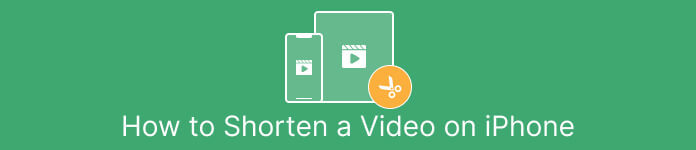
Parte 1. Procedure efficaci per tagliare video su iPhone
Utilizzo dell'app Foto
Se sei un utente iPhone e vuoi accorciare la durata del tuo video, l'app Foto potrebbe aiutarti. L'app Foto non è utile solo per mostrare immagini e video. Con l'aiuto di questa applicazione predefinita, puoi anche tagliare o ritagliare il tuo video. Trattandosi di una semplice applicazione su iPhone, puoi accorciare il video a pochi tocchi. In questo modo, tutti gli utenti, in particolare i principianti, possono utilizzare l'applicazione. Inoltre, poiché si tratta di un'applicazione predefinita, non è richiesta l'installazione. Tuttavia, anche se si tratta di un'applicazione pratica per tagliare video, l'app Foto presenta alcune limitazioni. L'applicazione non è adatta se desideri strumenti di modifica avanzati per migliorare un video oltre a ridurre la durata del video. L'app Foto può offrire solo funzioni di modifica di base come tagliare, aggiungere filtri e altro. Se vuoi sapere come tagliare un video su un iPhone, segui i passaggi seguenti.
Passo 1. Apri il tuo iPhone e avvia il file Fotografie App.
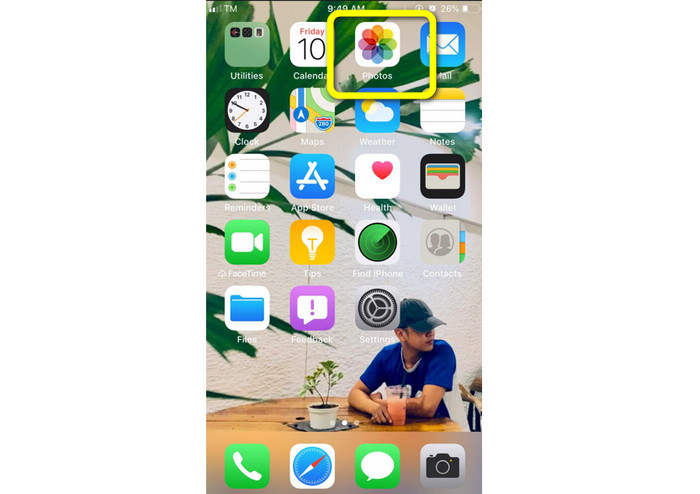
Passo 2. Successivamente, fai clic sul video che desideri accorciare. Successivamente, premi il modificare pulsante nell'angolo destro dello schermo.
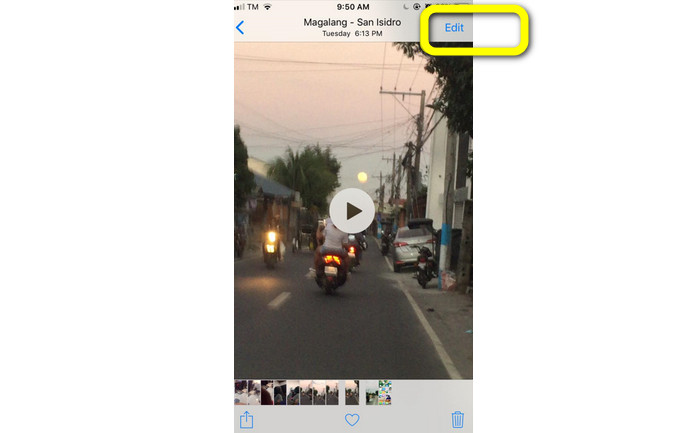
Passaggio 3. Quindi puoi già accorciare il video trascinando il bordo del video. Puoi trascinare i bordi sinistro e destro del video. Dopo aver tagliato il video, fare clic su Fatto pulsante per salvarlo sul telefono.
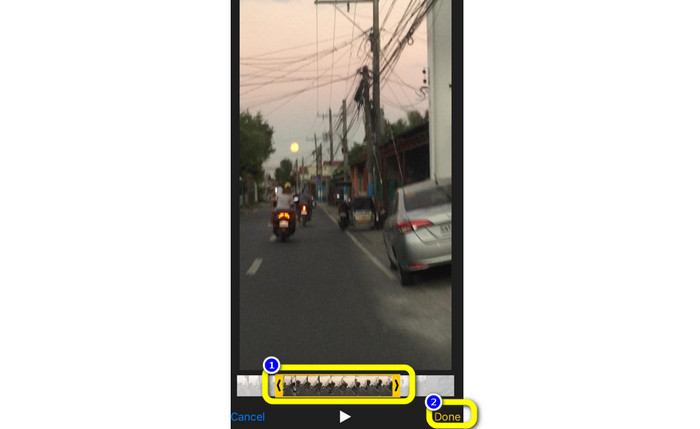
Usando iMovie
Vuoi modificare alcuni dei filmati che hai registrato con il tuo iPhone, magari per ritagliare le parti superflue, accorciarli o renderli visivamente più accattivanti? Questo è un processo semplice e diretto quando si utilizza il iMovie programma, che è accessibile per i dispositivi iOS. L'editor video integrato dell'app Foto predefinita è sufficiente per la maggior parte degli utenti. Tuttavia, non puoi usarlo per accedere a funzionalità più sofisticate come la possibilità di monitorare la sequenza temporale, applicare transizioni, unire numerosi film, ecc. Un programma di editing video specializzato come iMovie è utile in questa situazione. iMovie di Apple è superiore agli altri strumenti di editing video sull'App Store. E tu puoi sincronizzare audio e video utilizzando iMovie. Tuttavia, iMovie presenta alcuni inconvenienti. iMovie è disponibile solo su dispositivi iPhone. Significa che se sei un utente Android, prova a utilizzare un'altra applicazione per tagliare un video.
Passo 1. Scarica e installa il iMovie applicazione sul tuo dispositivo iPhone. Quindi, avvia l'applicazione. Successivamente, quando l'interfaccia è già sullo schermo, fai clic su Crea progetto > Filmato opzione e aggiungere il video.
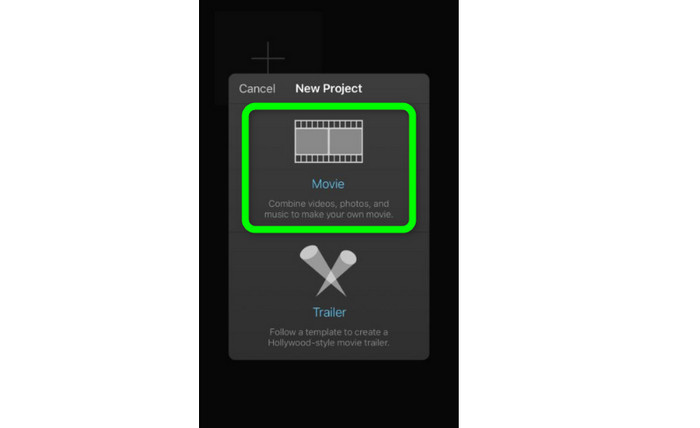
Passo 2. La sequenza temporale di iMovie ora includerà il video che scegli. Per impostazione predefinita, il puntatore si troverà alla fine della clip, ma puoi trascinarlo gradualmente verso destra e fermarlo lì se desideri tagliare il video.
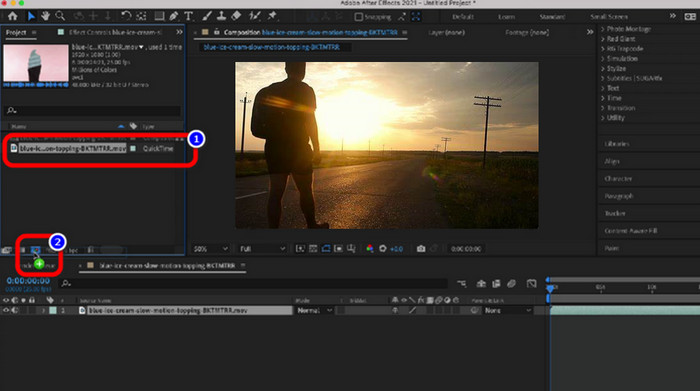
Passaggio 3. Ora puoi utilizzare molte delle funzioni offerte da iMovie. Come dimostrato di seguito, il Forbice l'icona indica la selezione dello strumento di taglio. Seleziona il Diviso strumento dal menu per tagliare il clip video esattamente dove lo hai contrassegnato.
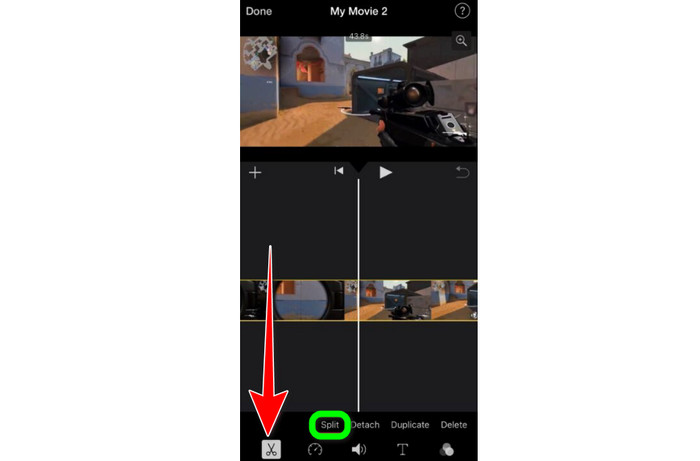
Passaggio 4. Quindi fare clic su Elimina opzione per rimuovere la parte non necessaria del video. Quindi, quando hai finito di tagliare il video, fai clic su Fatto pulsante.
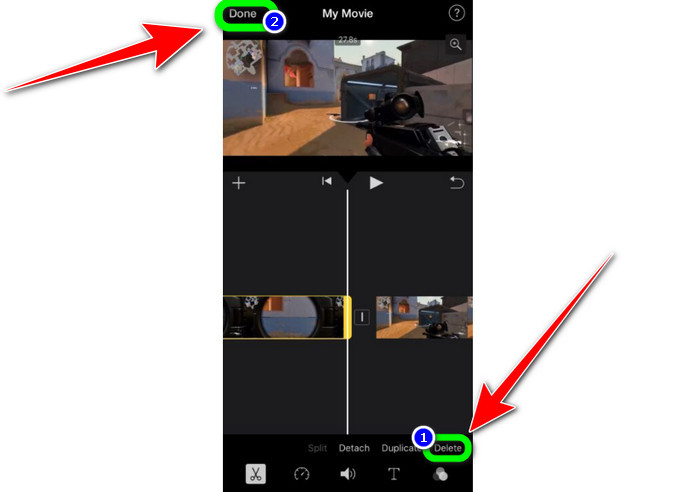
Parte 2. Come tagliare i video su iPad
Se vuoi tagliare o tagliare il video utilizzando un iPad, non devi più cercare un'applicazione scaricabile. Come su iPhone, puoi ritagliare o ritagliare il tuo video utilizzando l'applicazione Foto. L'app Foto può ancora avere alcune limitazioni quando si utilizza un dispositivo iPad. Se il tuo obiettivo è tagliare il video, va bene. Ma non puoi utilizzare l'applicazione se desideri utilizzare strumenti di modifica avanzati. Segui i passaggi seguenti per tagliare o ritagliare il video utilizzando l'iPad.
Passo 1. Corri il Fotografie app sul tuo iPad, fai clic sul clip video che desideri modificare e fai clic sull'opzione Modifica.
Passo 2. Trascina il bordo del visualizzatore di fotogrammi per accorciare la lunghezza del video e iniziare a tagliare.
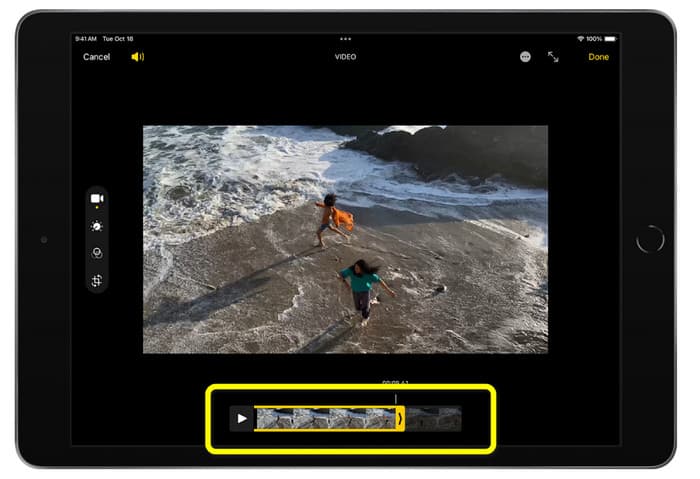
Passaggio 3. Una volta terminato di tagliare il video, fare clic su Fatto pulsante.
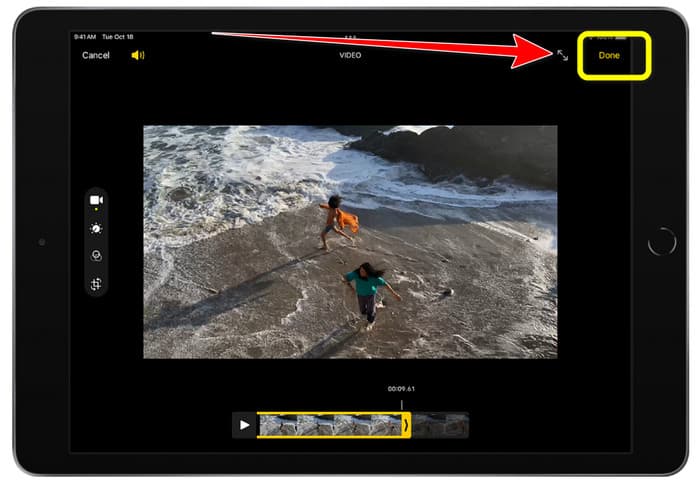
Parte 3. Come tagliare video iPhone su PC
Stai cercando il modo migliore per tagliare i video dell'iPhone su un PC? Se questo è il caso, usa Video Converter Ultimate. Puoi facilmente tagliare il video del tuo iPhone con l'aiuto del software offline. Fornisce inoltre un'interfaccia facile da usare con procedure semplici. Quindi, sarà l'ideale per tutti gli utenti, specialmente per i principianti. Puoi anche regolare varie cose andando alle impostazioni di output. La risoluzione, la chiarezza e la frequenza dei fotogrammi del video possono essere modificate. Puoi anche modificare il bitrate dell'audio, la frequenza di campionamento e altri aspetti. Puoi anche salvare l'output finale in vari formati. Contiene MP4, MOV, AVI, MKV e così via. Avvantaggia gli utenti poiché Video Converter Ultimate è accessibile e può essere utilizzato su computer Windows e Mac. Inoltre, l'applicazione non aggiunge filigrane al video modificato. Quindi puoi ancora guardare il video senza infastidirti.
Download gratuitoPer Windows 7 o versioni successiveDownload sicuro
Download gratuitoPer MacOS 10.7 o versioni successiveDownload sicuro
Passo 1. Scarica Video Converter Ultimate sul tuo computer. Clicca il Scarica pulsante qui sotto per accedere facilmente al programma.
Passo 2. Dopo il download, avvialo per visualizzare l'interfaccia principale. Assicurati che il video dell'iPhone sia già trasferito sul computer. Successivamente, fai clic su Casella degli strumenti > Strumento taglierina video quando l'interfaccia si presenta già.
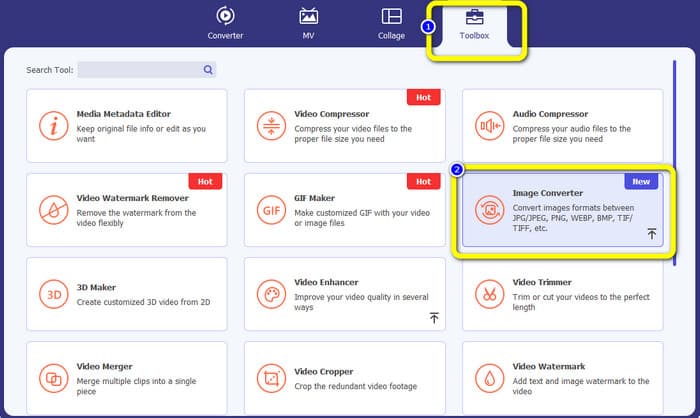
Passaggio 3. Quando la nuova interfaccia appare sullo schermo, fare clic su + firmare per aggiungere il video dell'iPhone.
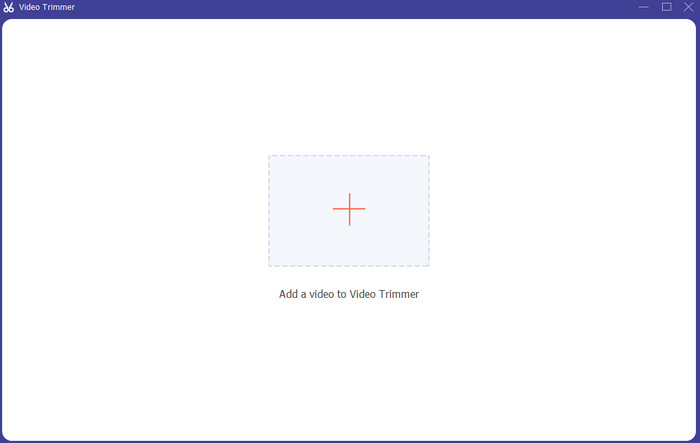
Passaggio 4. Quindi, puoi già regolare il bordo del video da tagliare. Inoltre, puoi usare il Imposta inizio e Imposta fine opzione per tagliare il video manualmente.
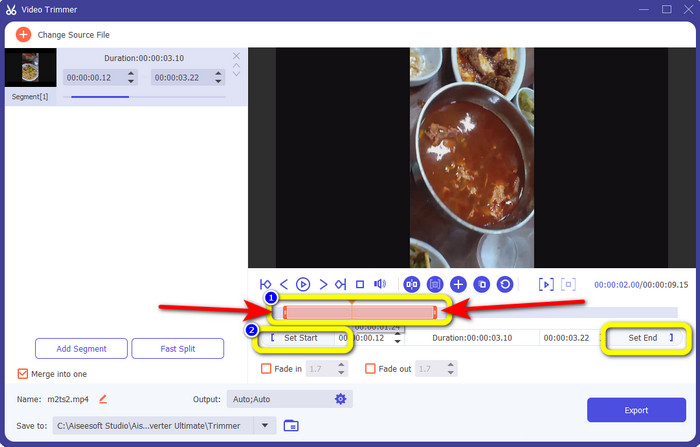
Passaggio 5. Infine, fai clic su Esportare pulsante per salvare il video dopo il taglio.
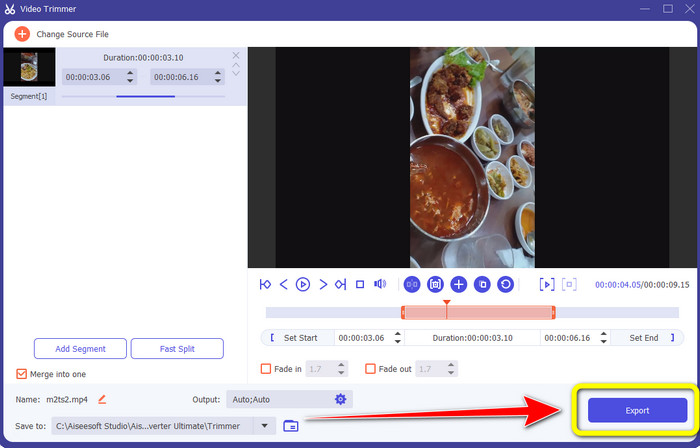
Parte 4. Domande frequenti su come accorciare un video su iPhone
Come tagliare la metà del video su un iPhone?
Se desideri tagliare la parte centrale del tuo video utilizzando l'iPhone, puoi comunque utilizzare i metodi sopra menzionati. L'app Foto e iMovie possono anche tagliare la parte centrale di un video.
Come tagliare i video su Android Phone?
Puoi andare alla tua applicazione Galleria. Quindi apri il video e fai clic sull'opzione Modifica. Successivamente, puoi già tagliare il video trascinando i bordi del video.
Come trasferire video su iPhone dal computer?
Puoi utilizzare molti strumenti per trasferire un video da un computer a un iPhone. Puoi utilizzare iPhone Transfer Pro, Dropbox, AirDrop e altro.
Conclusione
Il taglio di un video è efficace quando si desidera condividere o caricare un video clip. In tal caso, questo articolo informativo parla di come accorciare un video su un iPhone. Inoltre, se desideri ridurre la durata del video dell'iPhone utilizzando un computer, puoi utilizzare Video Converter Ultimate. Con l'aiuto di questo programma offline, puoi tagliare i video dell'iPhone in modo semplice e istantaneo utilizzando un PC.



 Video Converter Ultimate
Video Converter Ultimate Screen Recorder
Screen Recorder



